Ako si vyrábať hodiny Windows ukazujú deň v týždni
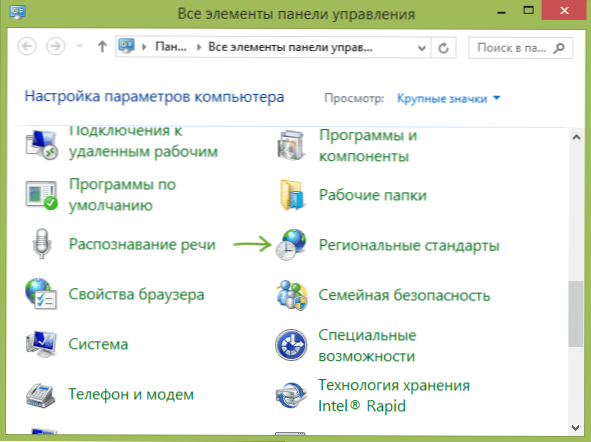
- 958
- 207
- Vít Slobodník
Viete, že v oblasti oznámení Windows, vedľa hodín môžete ukázať nielen čas a dátum, ale aj deň v týždni, ale v prípade potreby, ďalšie informácie: čokoľvek - vaše meno, správa pre kolegu a Páči sa mi to.
Neviem, či táto inštrukcia prinesie čitateľovi praktické výhody, ale pre mňa osobne je zobrazenie dňa v týždni veľmi užitočná vec, v každom prípade nemusím kliknúť na hodiny, aby som otvoril hodiny kalendár.
Pridanie dňa v týždni a ďalšie informácie na paneli hodín
Poznámka: Upozorňujeme, že vykonané zmeny môžu ovplyvniť zobrazenie dátumu a času v programoch Windows. V takom prípade ich môžu vždy spadnúť do predvolených nastavení.
To je to, čo musíte urobiť:
- Prejdite na ovládací panel Windows a vyberte položku „Regionálne štandardy“ (ak je to potrebné, prepnite typ ovládacieho panela z „kategórie“ na „ikony“.
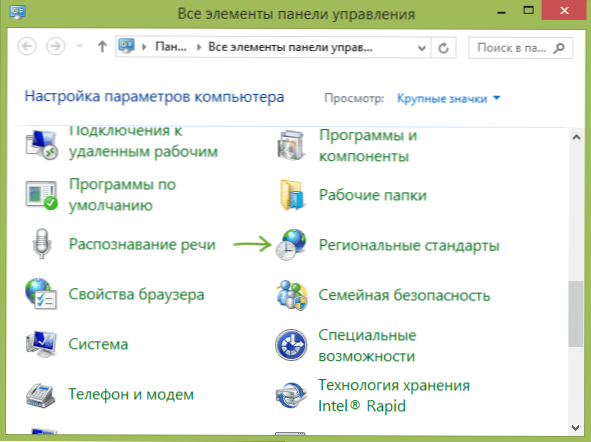
- Na karte „Formáty“ kliknite na tlačidlo „Ďalšie parametre“.
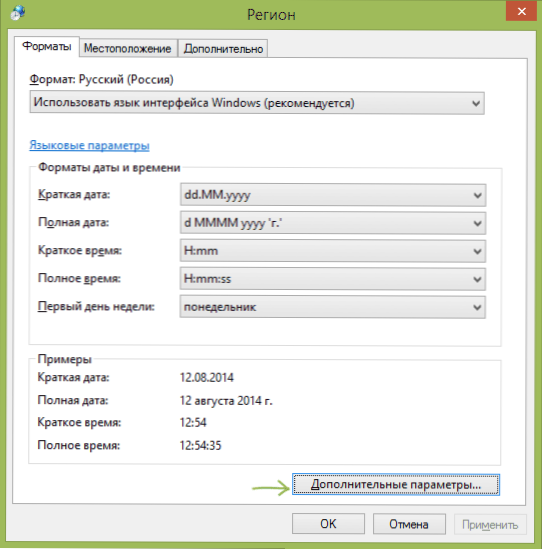
- Prejdite na kartu „Dátum“.
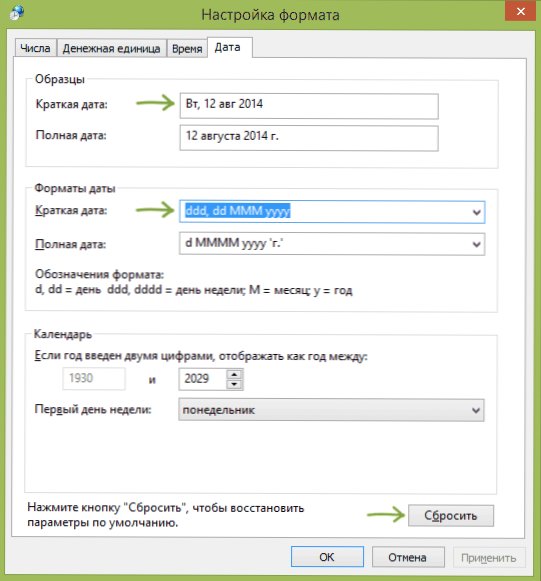
A práve tu môžete nakonfigurovať zobrazenie potrebného dátumu, použite na to označenie formátu D Na deň, M na mesiac a y Za tento rok sa môžu zároveň použiť takto:
- DD, D - zodpovedá dňu v plnom a skrátení (najskôr bez nuly pre čísla do 10).
- DDD, DDDD - dve možnosti určovania dňa v týždni (napríklad TH a štvrtok).
- M, MM, MMM, MMMM - Štyri možnosti určenia mesiaca (krátke číslo, plné číslo, písmeno)
- y, rr, rrrr, rrrr - formáty za rok. Prvé dva a posledné dva rozdávajú rovnaký výsledok.
Pri zmenách v oblasti „príklady“ uvidíte presne to, ako zmeniť dátum dátumu. Ak chcete vykonať zmeny v hodinách regionálnych oznámení, musíte upraviť krátky formát dátumu.

Po vykonaní zmien uložte nastavenia a okamžite uvidíte, čo sa presne zmenilo v hodinkách. V takom prípade môžete vždy kliknúť na tlačidlo „Reset“, aby ste obnovili predvolené nastavenia displeja. Ak je to potrebné, môžete tiež pridať ktorýkoľvek zo svojich textov do formátu dátumu, pričom ho vezmete do úvodzovky.

